За смартфоном мы проводим достаточно много времени: общаемся в мессенджерах, читаем новости, смотрим видео и фильмы, а также периодически заходим в некоторые игры. Но только узнать точное количество часов, потраченных на работу с устройством, бывает сложно. К примеру, в настройках может не находиться нужного пункта – тогда придется устанавливать дополнительное приложение. В общем, мы подробно расскажем, как посмотреть экранное время на Андроид. Помимо точного числа, вы сможете получить данные о том, сколько конкретная программа находилась в активном состоянии.
Способ 1: через настройки смартфона
Уже начиная с Android 9 в настройках телефонов появился пункт, отвечающий за родительский контроль и проверку времени активности. Также, при большом желании, вы сможете самостоятельно задать определенные ограничения. Например, на блокировку доступа к наиболее мешающим приложениям. А чтобы отыскать нужную нам вкладку, достаточно воспользоваться пошаговой инструкцией:
- Открываем настройки смартфона.
- Переходим в раздел «Цифровое благополучие и родительский контроль». Но имейте в виду, что название может быть другим. Оно зависит от установленной прошивки и версии операционной системы.
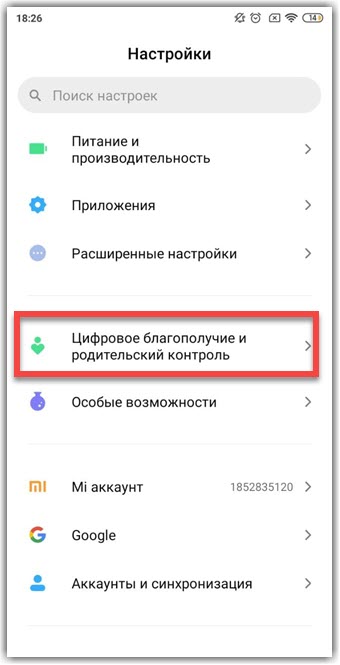
Открываем вкладку Цифровое благополучие и родительский контроль в настройках
- И перед собой видим информацию о времени, проведенным за смартфоном. На экране отображается круг, выполненный в формате диаграммы. Там указываются названия программ, которые были запущены сегодня. Также вы можете узнать, сколько раз дисплей устройства разблокировался и какое количество уведомлений пришло.
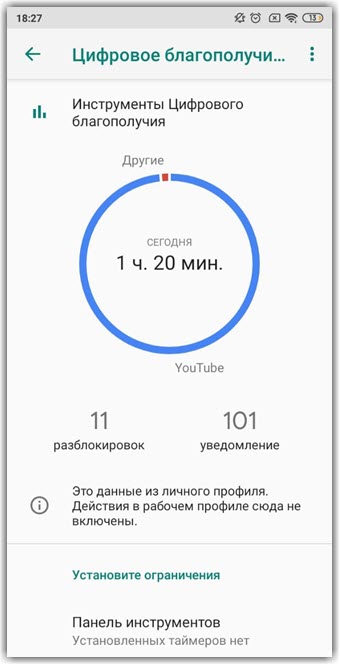
Информация об экранном времени
- Если нажмем по текущему времени, то автоматически перейдем к более детальной информации. Здесь располагаются данные о том, какие приложения вообще использовались. С помощью диаграммы получится перейти к интересующему дню и посмотреть полную статистику. А если нажать по пункту «Время использования», то появится меню, позволяющее открыть данные по уведомлениям и количеству разблокировок.
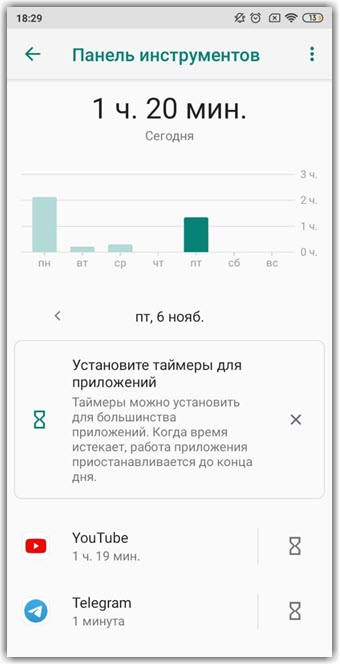
Подробные данные об активности каждого приложения
В принципе, вы уже знаете, как посмотреть экранное время на Андроид. Но в случае необходимости, не прибегая к сторонним приложениям, удастся ограничить свою активность. Как это сделать? А очень просто, нажав по значку песочных часов (⌛) возле конкретной программы. Далее открывается окошко, с помощью которого и устанавливаются ограничения. И по истечении выбранного времени приложение автоматически закроется до конца дня. Это же можно сделать и с уведомлениями, полностью отключив их.
Способ 2: с помощью приложения
Если в настройках вашего смартфона не оказалось нужной опции, то расстраиваться не стоит – вы всегда можете установить дополнительное приложение, расширяющее возможности устройства. В качестве примера давайте выберем программу StayFree, доступную для скачивания в Play Маркете. Вообще, вы можете использовать и другие утилиты, которые найдете на просторах магазина. А вот инструкция по настройке выбранного нами приложения:
- При первом запуске нужно согласиться со всеми правилами и предоставить запрашиваемые разрешения. Процедура стандартная, так что каких-то сложностей возникнуть не должно.
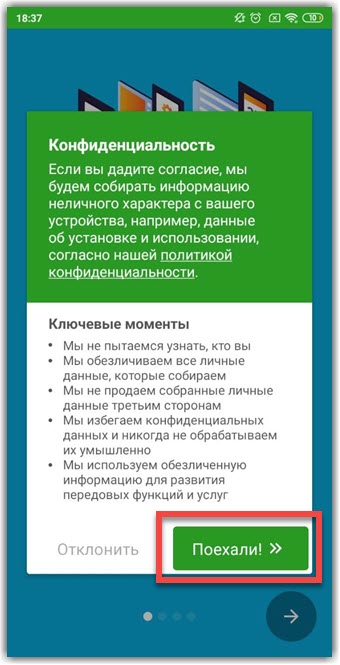
Предоставляем приложению разрешения и соглашаемся с правилами
- И после этого мы автоматически попадаем на главную страницу программы. Здесь уже изначально располагается информация об экранном времени, даже в том случае, если воспользоваться сервисом вы решили поздним вечером. Мы видим список программ, а также время и проценты (они означают, насколько активно работала утилита). При желании можем настроить сортировку по категориям, выбрать статистику по конкретному дню недели, а еще ознакомиться со средними мировыми показателями (то есть узнать, как активно люди используют определенные приложения).

На экране отображается информация о времени работы приложений
- Во вкладке «Отчеты» располагаются полные данные не только об экранном времени, но и о количестве разблокировок. И благодаря этой информации легко понять, в какой день недели смартфон работает максимально активно. Но давайте перейдем в настройки, через которые получится детально настроить программу. К примеру, мы можем включить ежедневные напоминания, изменить время оповещений и даже выбрать формат отображаемого времени. Согласитесь, что все параметры можно подогнать под себя?

Подробный отчет об экранном времени
А как деля обстоят с ограничениями? Как оказалось, разработчики предусмотрели возможность блокировать конкретные программы, когда разрешенное время их работы подошло к концу. Для этого мы нажимаем по нужному приложению, а затем выбираем «Установить сигнал». Отмечаем промежуток, по истечении которого на экране отобразится уведомление о необходимости сделать перерыв.
Итак, мы выяснили, как посмотреть экранное время на Андроид. Если честно, то пользоваться дополнительными приложениями зачастую не требуется, так как практически в каждом смартфоне есть встроенный инструмент для анализа активности. Однако вы всегда можете найти рабочие программы на просторах Play Маркета, которые иногда даже отличаются более богатым функционалом. Остались вопросы? Тогда задавайте их в комментариях!


